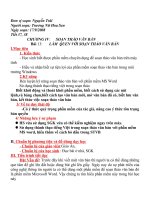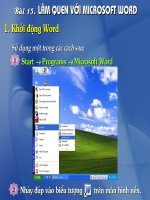Bai 13 Lam quen voi soan thao van ban
Bạn đang xem bản rút gọn của tài liệu. Xem và tải ngay bản đầy đủ của tài liệu tại đây (990.61 KB, 24 trang )
<span class='text_page_counter'>(1)</span>Bài 13. LÀM QUEN VỚI SOẠN THẢO VĂN BẢN 1. Văn bản và phần mềm soạn thảo văn bản - Trang sách, vở, bài báo… được gọi là văn bản.
<span class='text_page_counter'>(2)</span> Bài 13. LÀM QUEN VỚI SOẠN THẢO VĂN BẢN 1. Văn bản và phần mềm soạn thảo văn bản. Cách tạo văn bản truyền thống. Tạo văn bản bằng máy tính. Soạn thảo văn bản bằng phần mềm Mircosoft Word.
<span class='text_page_counter'>(3)</span> Bài 13. LÀM QUEN VỚI SOẠN THẢO VĂN BẢN 1. Văn bản và phần mềm soạn thảo văn bản. - Microsoft Word là phần mềm soạn thảo văn bản. => Được sử dụng phổ biến nhất hiện nay..
<span class='text_page_counter'>(4)</span> Bài 13. LÀM QUEN VỚI SOẠN THẢO VĂN BẢN 1. Văn bản và phần mềm soạn thảo văn bản 2. Khởi động Word.
<span class='text_page_counter'>(5)</span> Bài 13. LÀM QUEN VỚI SOẠN THẢO 1. BẢN Văn bản và phần mềm soạn thảo văn bản VĂN 2. Khởi động Word. Biểu tượng của Cách 1: Word. Nháy đúp chuột vào biểu tượng của Word trên màn hình nền..
<span class='text_page_counter'>(6)</span> Bài 13. LÀM QUEN VỚI SOẠN THẢO VĂN 1. BẢN Văn bản và phần mềm soạn thảo văn bản 2. Khởi động Word - Cách 1: Nháy đúp chuột vào biểu tượng của Word trên màn hình nền. - Cách 2: Nháy nút Start, trỏ chuột vào Programs và nhấp chọn Microsoft Word..
<span class='text_page_counter'>(7)</span> Bài 13. LÀM QUEN VỚI SOẠN THẢO VĂN 1. BẢN Văn bản và phần mềm soạn thảo văn bản 2. Khởi động Word. - Cách 1: Nháy đúp chuột vào biểu tượng của Word trên màn hình nền. - Cách 2: Nháy nút Start, trỏ chuột vào Programs và nhấp chọn Microsoft Word..
<span class='text_page_counter'>(8)</span> Bài 13. LÀM QUEN VỚI SOẠN THẢO VĂN BẢN 3. Có gì trên cửa sổ của Word? Thanh bảng chọn. Thanh công cụ. Thanh cuốn dọc. Con trỏ soạn thảo. Vùng soạn thảo Thanh cuốn ngang.
<span class='text_page_counter'>(9)</span> Bài 13. LÀM QUEN VỚI SOẠN THẢO VĂN BẢN 3. Có gì trên cửa sổ của Word? a. Bảng chọn:. Gồm các lệnh được sắp xếp theo từng nhóm được đặt trên thanh bảng chọn.. Em hãy đọc tên các bảng chọn từ trái qua phải? Các lệnh trong bảng chọn FILE.
<span class='text_page_counter'>(10)</span> Bài 13. LÀM QUEN VỚI SOẠN THẢO VĂN BẢN 3. Có gì trên cửa sổ của Word? a. Bảng chọn. b. Nút lệnh. + Đặt trên thanh công cụ. New. + Nút lệnh có tên để phân biệt, có hình vẽ biểu tượng + Giúp truy cập nhanh tới các lệnh trong bảng chọn. Ví dụ Nhấn nút lệnh (New) trên thanh công cụ, tương tự như khi sử dụng lệnh New trong bảng chọn File => Mở văn bản mới..
<span class='text_page_counter'>(11)</span> Bài 13. LÀM QUEN VỚI SOẠN THẢO VĂN BẢN 4. Mở văn bản: Nháy nút lệnh. (Open) và thực hiện các bước trên hộp thoại Open:. 1. Chọn nơi chứa tệp tin 2. Nháy chọn tên tệp cần mở 3. Nháy nút Open để mở. Bấm nút Cancel để hủy lệnh mở tệp.
<span class='text_page_counter'>(12)</span> Bài 13. LÀM QUEN VỚI SOẠN THẢO 4. Mở văn bản: VĂN BẢN + Nháy nút lệnh (Open) trên thanh công cụ + Nháy chọn nơi chứa tệp. + Nháy chọn tên tệp cần mở + Nháy nút Open. Lưu ý:. - Em có thể mở đồng thời nhiều văn bản một lúc. Biểu tượng của chúng sẽ xuất hiện trên thanh công việc của Windows. - Tên các tệp văn bản trong Word có phần mở rộng (phần đuôi) ngầm định là .doc.
<span class='text_page_counter'>(13)</span> Bài 13. LÀM QUEN VỚI SOẠN THẢO VĂN BẢN 5. Lưu văn bản: Nháy nút lệnh. (Save) trên thanh công cụ. và thực hiện các bước trên cửa sổ Save As. 1. Chọn nơi ghi tệp 3. Bấm nút Save để ghi tệp 2. Gõ tên mới cho tệp. Bấm Cancel để hủy lệnh ghi tệp.
<span class='text_page_counter'>(14)</span> Bài 13. LÀM QUEN VỚI SOẠN THẢO VĂN BẢN 5. Lưu văn bản: Nếu muốn lưu văn bản với tên khác ta chọn: File/ Save As Lưu ý:. Nếu tệp văn bản đó đã được lưu ít nhất một lần trong phiên làm việc đó, thì cửa sổ Save As không xuất hiện, mọi thay đổi sẽ được lưu trên chính tệp văn bản đang mở đó..
<span class='text_page_counter'>(15)</span> • *Sự khác nhau giữa Save và Save As: • -Save: là lưu vào tệp tin đã có sẵn. • - Save As: là lưu với tên tệp tin mới..
<span class='text_page_counter'>(16)</span> Bài 13. LÀM QUEN VỚI SOẠN THẢO Nháy nút (X) ở trên để kết thúc VĂN6.BẢN việc soạn thảo văn bản Kết thúc. Nháy nút (x) ở dưới để đóng văn bản.
<span class='text_page_counter'>(17)</span> Ngoài ra có những cách khác: Đóng văn bản:. Kết thúc việc soạn thảo:. • Ctrl + W. • File/ Exit. • File/ Close. • Alt + F4.
<span class='text_page_counter'>(18)</span> Bài 1: Chọn câu đúng sau. Để mở văn bản đã được lưu trong máy tính, em sử dụng nút lệnh.. SAI. a. Save. ĐÚNG. b. Open. SAI. c. New. SAI. d. Copy.
<span class='text_page_counter'>(19)</span> Bài 2: Chọn câu đúng sau. Để lưu văn bản vào đĩa, em sử dụng nút lệnh.. ĐÚNG. a. Save. SAI. b. Open. SAI. c. New. SAI. d. Copy.
<span class='text_page_counter'>(20)</span> Bài 3: Chọn câu đúng sau. Để mở văn bản mới, em sử dụng nút lệnh.. SAI. a. Save. SAI. b. Open. ĐÚNG SAI. c. New d. Copy.
<span class='text_page_counter'>(21)</span> Bài 13. LÀM QUEN VỚI SOẠN THẢO VĂN BẢN 1. Văn bản và phần mềm soạn thảo văn bản 2. Khởi động Word 3. Có gì trên cửa sổ của Word 4. Mở văn bản 5. Lưu văn bản 6. Kết thúc.
<span class='text_page_counter'>(22)</span> Dặn dò • Học lý thuyết • Trả lời câu hỏi và bài tập Sgk. • Đọc trước bài 14..
<span class='text_page_counter'>(23)</span>
<span class='text_page_counter'>(24)</span> “Việc học như con thuyền đi trên dòng nước ngược, không tiến có nghĩa là lùi”. Danh ngôn.
<span class='text_page_counter'>(25)</span>